Comcast routery sú preferované mnohými používateľmi kvôli ich dobrej rýchlosti WiFi a rozsahu pripojenia. Ak vlastníte router Comcast ako Xfinity, Arris, Netgear, atď, musíte o tom vedieť Prihlásenie do smerovača Comcast. V rôznych situáciách sa budete musieť prihlásiť do smerovača Comcast, aby ste mohli robiť veci, ako je aktualizácia nastavení, zmena hesiel a ďalšie. Ak to neviete a chcete sa to naučiť, tento príspevok je špeciálne napísaný pre vás.
V tejto Sprievodca prihlásením do smerovača Comcast, stručne vysvetlím ako sa prihlásiť do smerovača Comcast. Okrem toho pridám ďalšie „ako na to“ o smerovači. Stačí prejsť týmto a budete mať množstvo vedomostí, ktoré veľa používateľov nemá.
Sprievodca prihlásením do smerovača Comcast
Brána Comcast Xfinity funguje ako modem rovnako ako router. Ide o dvojfunkčné zariadenie, ktoré je ideálne na nastavenie vašej domácej siete. Ak ho chcete nastaviť, nakonfigurovať a udržiavať, musíte vedieť o postupe prihlásenia smerovača Comcast. Keď to viete, môžete pristupovať k správcovskému panelu Comcast a konfigurovať nastavenia.

Budete potrebovať pripojený a spustený smerovač Comcast Prihlásiť sa k Panel správcov. A budete potrebovať aktualizovaný prehliadač, napr chróm or safari tiež. Keď splníte tieto podmienky, pokračujte podľa nižšie uvedeného podrobného sprievodcu.
Kroky na prihlásenie do ovládacieho panela smerovača Comcast (Panel správcu)
Prihlásenie do ovládacieho panela smerovača Comcast je jednoduché. Ak sa to chcete naučiť, postupujte podľa týchto jednoduchých krokov správne. Na prihlásenie sa uistite, že poznáte svoje aktuálne používateľské meno a heslo smerovača.
Krok 1: Pripojte sa váš zariadení (PC alebo Mobile) na Comcast router cez káblové alebo bezdrôtové pripojenie a otočte ho ZAP. Odporúča sa použiť káblové pripojenie, pretože je z hľadiska bezpečnosti oveľa bezpečnejšie.

Krok 2: Teraz otvorte web prehliadač (Chrome, Safari, Edge atď.) na vašom PC alebo mobile.
Krok 3: Ďalej prejdite na stránku panel s adresou URL, vstúpiť 10.0.0.1 v ňom a udrel Enter. 'https://' by malo prísť automaticky. Ak nie, pridajte ho ručne.

Krok 4: Keď router Comcast webové rozhranie zaťaženie, zadajte svoj aktuálny používateľské meno správcu a heslo a potom kliknite na 'Prihlásiť sa.' Ak nepoznáte používateľské meno a heslo, môžete skúsiť použiť štandardné tie. Zoznam predvolených poverení nájdete nižšie.

Poznámka: Používateľské meno a heslo správcu smerovača sa líši od používateľského mena a hesla vašej siete WiFi. Tieto prihlasovacie údaje sa používajú na prihlásenie do smerovača a nie na pripojenie k sieti WiFi.
Krok 5: Po prihlásení prejdite cez panel správcu a nakonfigurujte zmeny.

To je všetko. Uistite sa, že robíte veci v 'Administrátorskom paneli' iba vtedy, keď si plne uvedomujete, čo robíte. Aj keď sa veci pokazia, môžete router jednoducho resetovať z výroby a nastaviť ho znova ako nový.
Používateľské mená a heslá predvoleného správcu smerovača [Úplný zoznam]
Ak nepoznáte aktuálne používateľské meno a heslo smerovača alebo ste si žiadne nevytvorili, môžete použiť predvolené používateľské meno a heslo nastavené spoločnosťou Comcast. Uvádzam tu všetky predvolené používateľské mená a heslá pre rôzne smerovače schválené spoločnosťou Comcast. Môžete použiť predvolené poverenia na základe vášho modelu. Pamätajte, že tieto sú citlivé na malé a veľké písmená. Použite ich teda podľa toho.
Model: Používateľské meno/heslo:
- všeobecne platí: admin/password (alebo) admin/admin [Funguje to pre väčšinu smerovačov vrátane Xfinity, Netgear, Arris atď.]
- Comcast: cusadmin/highspeed (alebo) CantTouchThis [odporúča sa pre Comcast Business Router]
- Xfinity: XFSET/stať sa
- Netgear: admin / heslo
- Arris: admin / heslo
To je všetko. Ak sa nemôžete prihlásiť pomocou predvoleného používateľského mena a hesla, váš smerovač môže mať problémy. Je možné, že router je buď chybný, alebo hacknutý. Je tiež možné, že niekto iný vytvoril vlastné heslo a nepovedal vám ho. Ak sa chcete z tejto situácie dostať, môžete jednoducho obnoviť továrenské nastavenia.
Kroky na obnovenie továrenského nastavenia smerovača Comcast
Obnovenie továrenských nastavení na smerovači Comcast znamená, že ho obnovíte späť na výrobné nastavenia. Tým sa odstránia všetky uložené nastavenia alebo konfigurácie z databázy smerovača a budete musieť znova vykonať postup nastavenia. Postupujte podľa týchto jednoduchých krokov na obnovenie továrenského nastavenia smerovača Comcast.
Krok 1: Nájsť „Resetovať“ tlačidlo na smerovači. Umiestnenie sa môže líšiť pre rôzne modely. Zvyčajne je tlačidlo „Reset“ malé tlačidlo nachádzajúce sa na zadnej strane modemu.

Krok 2: Keď to nájdete, lis a držať pomocou malého predmetu, ako je kancelárska sponka alebo sponka do vlasov 30 sekúnd.
Krok 3: Odíďte tlačidlo, keď uvidíte všetky LED svetlá blikajú a otáčajú sa VYPNUTÉ.
Krok 4: Počkajte okolo 2 minút kým sa smerovač opäť nespustí.
To je všetko. Váš router Comcast je teraz ako úplne nový, práve vyšiel z továrne. Môžete prejsť nastavením a znova ho spustiť.
Kroky na nastavenie smerovača Comcast Xfinity (brána)
Nastavenie smerovača Comcast Xfinity je jednoduché. Ak to chcete urobiť, postupujte podľa týchto krokov uvedených nižšie.
Poznámka: Uistite sa, že máte svoje Číslo účtu Comcast a telefónne číslo priradené k vášmu účtu. Budete ich potrebovať neskôr. Tieto sú k dispozícii na vašom účte.

Krok 1: Zapojte sa the,en router na A Zdroj energie a pripojiť to tvojim počítač. Najskôr odstráňte všetky existujúce časti zariadenia zo zariadenia.
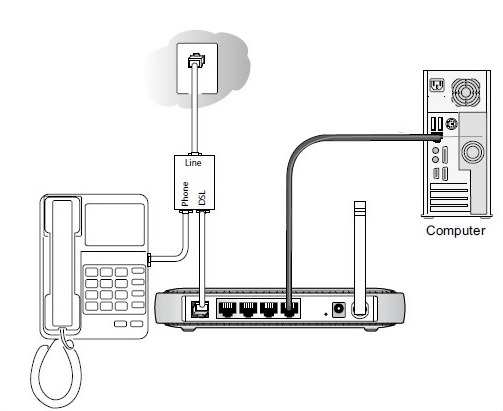
Krok 2: Počkajte pre okolie 10 minút až do „Online“ svetlo na smerovači otočiť zelená.

Krok 3: Teraz otvorte web prehliadač v počítači. Aktivačná stránka Comcast sa automaticky otvorí. Ak sa neotvorí automaticky, navštívte tu.

Krok 4: Sledujte ďalej pokyny na obrazovke a router bude úspešne fungovať.
To je všetko.
Kroky na zmenu hesla správcu smerovača Comcast
Po nastavení smerovača môžete z bezpečnostných dôvodov zmeniť predvolené heslo správcu smerovača. Ak to chcete urobiť, postupujte podľa týchto krokov.
Krok 1: Prihláste sa do smerovača admin panel pomocou štandardné IP adresa, meno a heslo ako som spomenul vyššie.
Krok 2: Teraz kliknite na Riešenie problémov z ľavej časti a potom kliknite na Zmeniť heslo.
Krok 3: Ďalej vstúpiť the,en aktuálne heslo a Nové heslo ktoré chcete nastaviť a potvrdiť opätovným zadaním.

Krok 4: Nakoniec kliknite na „Uložiť.“
To je všetko. Nové heslo si zapíšte na bezpečné miesto, aby ste ho mohli nájsť, aj keď ho zabudnete.
Záverečné slová
Takto sa prihlásite do administračného panela smerovača Comcast a nakonfigurujete zmeny. Teraz ste sa naučili veľa vecí o svojom zariadení Comcast. To vám môže poskytnúť výhodu nad ostatnými používateľmi. Ak chcete, aby som vám vysvetlil čokoľvek ďalšie súvisiace s Comcastom, pokojne sa opýtajte v komentároch. Môžete tiež kontaktovať zákaznícku podporu Comcast na adrese 1-800 391 - 3000 ak máte nejaké problémy so smerovačom alebo službou.
To je pre tento príspevok všetko. Dúfam, že vám to pomôže.